この記事には広告を含む場合があります。
記事内で紹介する商品を購入することで、当サイトに売り上げの一部が還元されることがあります。

アメリカのクラウドファンディングサイト「Indiegogo(インディーゴーゴー)」で見かけて以来気になっていた、タイプライター型キーボード「lofree」。
WindowsやMac、スマートフォンにBluetooth接続して使えるワイヤレスキーボードです。
気になり感が臨界点に達したため先日注文、はるばるアメリカから先日届きました。
Early Adopterプランで本体79ドル、送料19ドルの合計98ドル(約11,000円)。
まだ設定したばかりなので使用感はこれからですが、見た目とタイプライターっぽいカチカチ音は期待通りでした!
タイプライター風ワイヤレスキーボード「lofree」from アメリカ
lofreeが入ったパッケージ。見た目は涼しげですが、なかなかずっしりとした重量感。

Bluetooth接続のキーボードです。
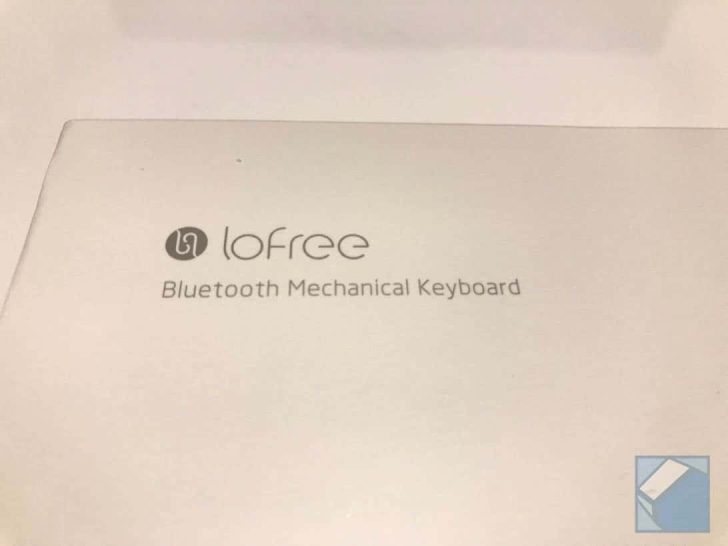
私が選んだのは「ピュアホワイト」。

他に「ターコイズブルー」「サンドストーンブラック」の全3色があります。
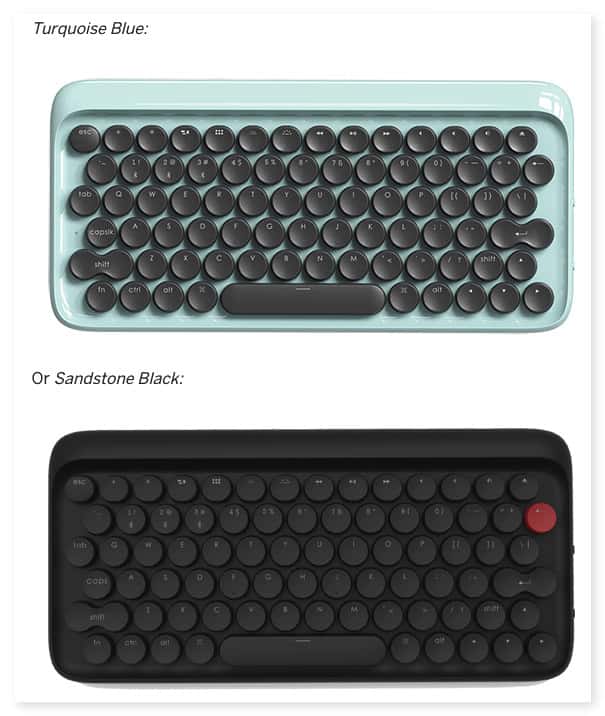
(lofree: typewriter inspired mechanical keyboard | Indiegogoより引用)
このシンプルな外観。タイプライター風の丸いキー。いいじゃないですか。


ShiftキーとEnterキーは、丸が2つつながったようなぷよっとした形をしています。

内容物は、本体のほかmicroUSB接続ケーブル、説明書、それに「Gift Box」と書かれた箱。

Gift Boxの中には、ターコイズブルーのオーバードライブ交換用キーが入っていました。ファンクション、スペース、シフト、エンター、JとFキー。

本体の右サイドには、Windows/AndroidとMac/iOSの切り替え、BluetoothのON・OFF、それにmicroUSBの接続・充電ポート。

説明書は英語ですが、特に難しい内容はないので英語が苦手でも問題ないでしょう。
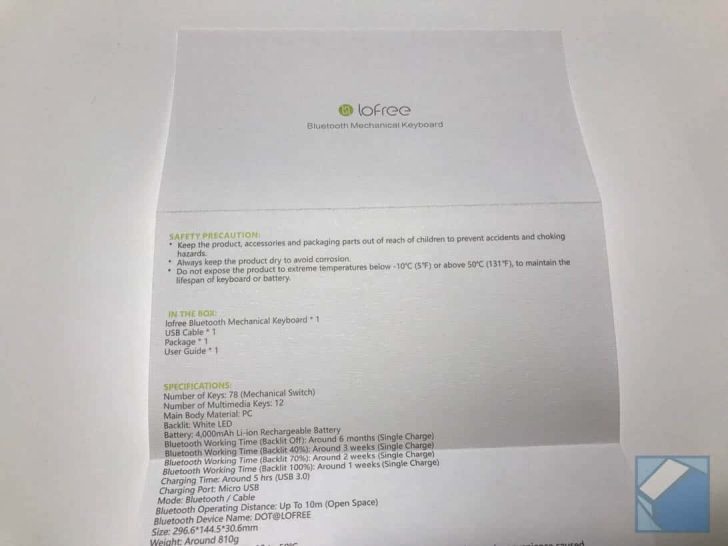
早速Macと接続。見た目もカチカチ音もいい感じ!
さっそく、MacとBluetooth接続してみることにします。なお、microUSBで有線接続することも可能。
デフォルトだとこの状態のlofreeキーボードですが、

サイドにあるスイッチでBluetoothをオンにすると、光を放つ!
ちなみにバックライトの強さは調整可能です。

iMacの前にトラックパッドと並べて置いてみました。全く違和感なく馴染みます。

Fn+1キー長押しすると、

Bluetooth接続先にキーボードが「DOT@LOFREE」という名称で表示されるので、ペアリングしましょう。
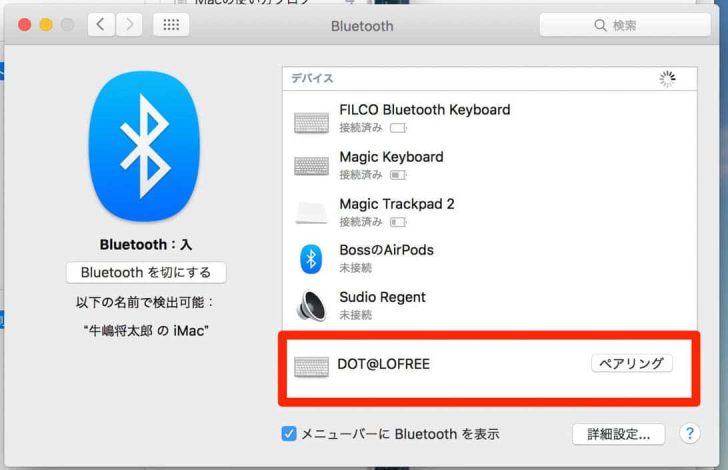
以上で接続は完了。すぐに使い始められます!
キータッチ音などは、以下の動画でご確認ください。
タイプライターっぽいカチカチ音が特徴。タッチは個人的にはやや重めに感じます。ピッチもMacBookやこれまで使っていたキーボード「FILCO MINILA Air」と異なるので、慣れが必要そう。
付属の交換用キーでカスタマイズ
Gift Boxに入っていたターコイズブルーのキーに換装してみることにします。
まずスペースキーを外してみると、青い軸がお目見え。Gateron Blue switchというらしい。小気味よいタイプ音が特徴。

とりあえず、ShiftとEnterとスペースキーのみ替えてみたところ。これもいいね。

付属している全てのキーを換装してみました。

換装前も十分格好よかったですが、換装後も個人的にはお気に入り。いいよいいよー。

あとがき
まだキーピッチとキーの重さに慣れていないためタイプ効率は落ちましたが、文字を打っているときの音と感触による快感はかなりのもの。しばらく使ってみて、文字入力に支障がなさそう(効率が以前と変わらないレベルまで戻せそう)なら自宅用のメインキーボードとして使っていきたいと思います。
気持ちよく仕事ができるのは大事なことですからね!
現在(2017/5/30)もまだIndiegogoで注文可能なようですので、気になる方はチェックしてみてください。※英語サイトです
【追記 2017/5/31】
しばらく使ってみたんですが、キーピッチが思った以上にMacやMINILA Airと違うので苦労しています。特に「1」と「ー」、左Commandボタンは打ち間違える。。。
実用はちょっと難しいかなと思い始めています。そこを克服する覚悟がない方は、購入を控えた方がいいかもしれません。
 私がMacを買ったらまず最初にする設定、インストールするアプリのまとめ
私がMacを買ったらまず最初にする設定、インストールするアプリのまとめ

